Како надоградити Виндовс 8.1 на Виндовс 10

Већ смо вам показали како надоградити свој Виндовс 7 рачунар на Виндовс 10, погледајмо сада надоградњу на Виндовс 8.1.
Виндовс 10 је сада спреман у 190 земаља. Ако сте резервисали своју копију, требало би да видите поруку за надоградњу. Ако не, увек можете да преузмете алат за креирање медија од Мицрософта и инсталирате га или преузмете Виндовс 10 ИСО за чисту инсталацију.
Већ смо вам показали како надоградити свој Виндовс 7 рачунар на Виндовс 10, погледајмо сада надоградњу на Виндовс 8.1.
Чак и ако на траци задатака не видите поруку из апликације Виндовс 10, ако су датотеке за надоградњу преузете на ваш рачунар, можете покренути процес путем Виндовс Ажурирања. Међутим, то нећете радити кроз Виндовс Упдате у модерној апликацији Подешавања. Ако пробате видећете следећу поруку:Надоградите Виндовс 8.1 на Виндовс 10
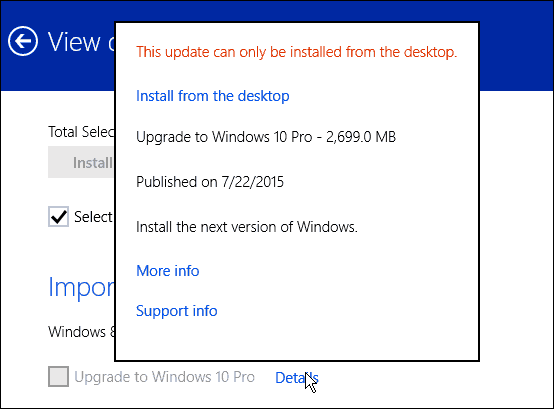
Морате да користите верзију за Виндовс Упдате. Да бисте то учинили, користите пречицу на тастатури Виндовс Кеи + Кс или кликните десним тастером миша на дугме Старт и изаберите ставку Цонтрол Панел (Контролна табла) из менија корисника напајања - која је такође доступна у Виндовс-у 10 (назива се брзи мени у 10).
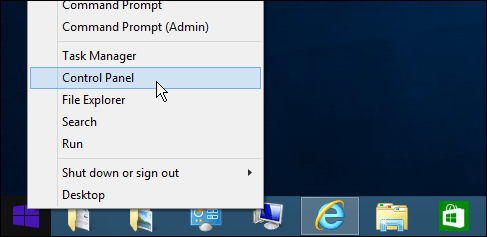
Померите се до дна контролне табле и изаберите Виндовс Упдате.
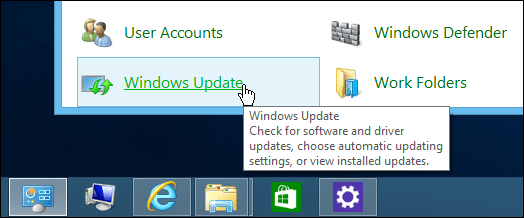
Видећете да је надоградња за Виндовс 10 спремна. Само кликните на дугме „Почетак рада“.
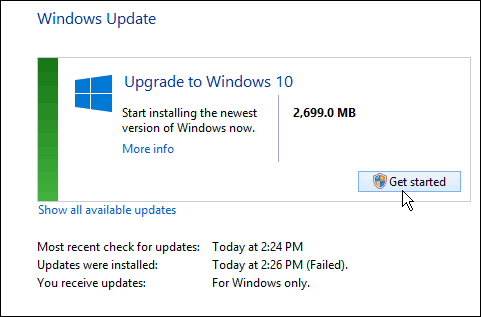
Проверите проблеме
Имајте на уму да надоградња можда испрва не успе. Покушао сам три пута пре него што је почео да делује. Једном када почне, баш као и код надоградње у систему Виндовс 7, мораћете да пристанете на
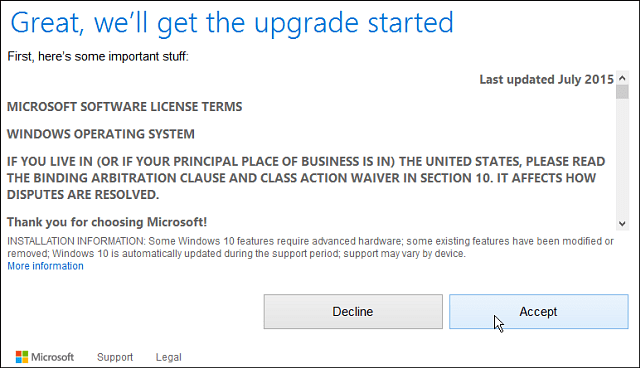
Након тога, имате могућност да започнете надоградњу сада или да је закажете за касније. Поново, баш као што ћете надоградити Виндовс 7, имате само тродневни прозор како бисте заказали надоградњу.
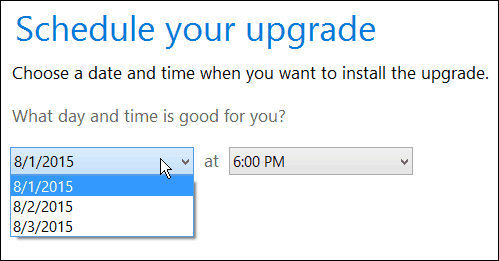
Након што започне, само седните, попијте кафу јер процес може трајати доста времена.
Добићете познати екран приказан испод тогаомогућава вам да знате где се налази поступак надоградње. Ако вам се чини да виси, будите стрпљиви, посебно првих пар недеља ... пуно људи се истовремено надограђује. Такође имајте на уму да ће се рачунар поново покренути неколико пута, само нека ради своје.
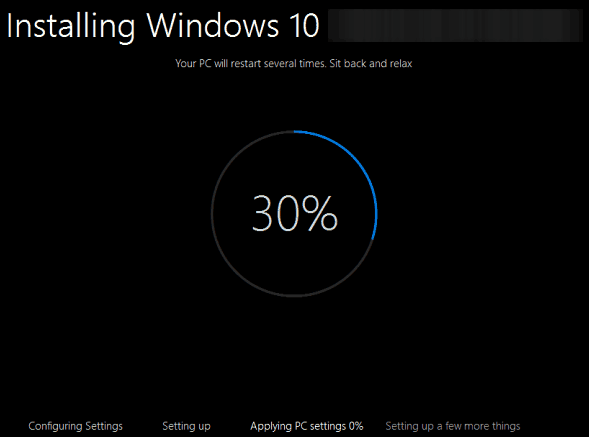
Након што се заврши добићете екран добродошлице и покрећете кроз упутства за подешавање на екрану.
Осим ако нисте посебно прецизни како желитеВиндовс подешавања, само идите са Екпресс Сеттингс током подешавања (насупрот прилагођеним подешавањима). Омогућује вам да брже устанете и трчите. Ако желите извршити било каква подешавања, то можете учинити касније.
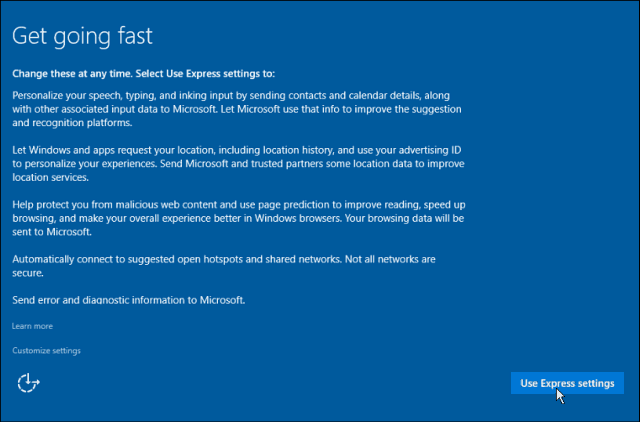
Такође ће вам рећи о новим апликацијама попут Гроове-аМузика, продавница ТВ и филмова, фотографије и нови прегледач Едге. Након тога можете се пријавити помоћу акредитива за Мицрософт налог који сте користили за Виндовс 8.1.
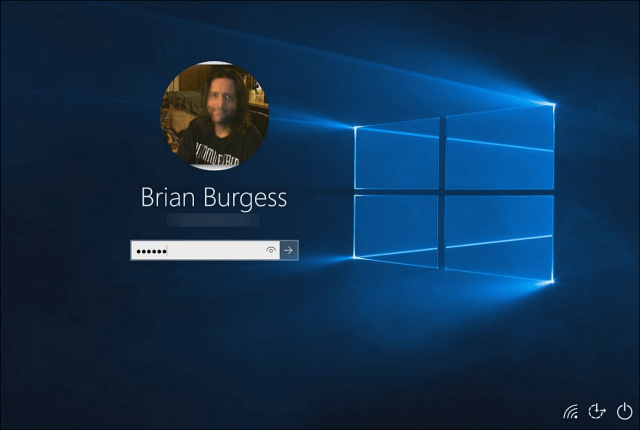
Затим ћете требати мало сачекати док Мицрософт постави ваше апликације и спрема ствари за тебе.
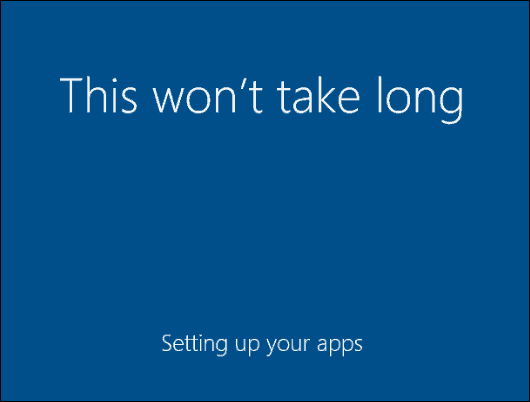
Сумирајући
Када то завршите, бићете доведени на своју нову Виндовс 10 радну површину и моћи ћете да проверите све нове функције, попут новог Старт менија, Цортана и Ацтион Центер.
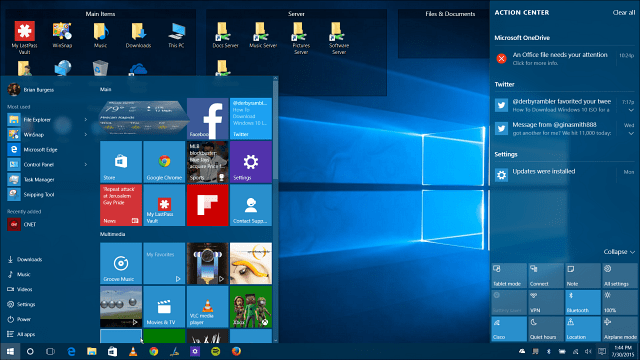
Такође имајте на уму да ће бити ажурирањачекам на тебе. Виндовс 10 захтева да аутоматски инсталирате исправке, па ћете их добити без размишљања. Али, ако желите да будете сигурни да је све ажурирано одмах по завршетку надоградње, идите на Подешавања> Ажурирање и безбедност> Проверите ажурирања.
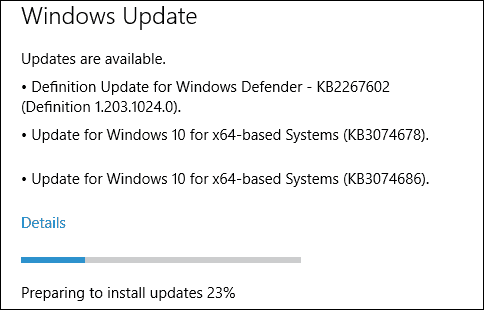
Ако имате Виндовс 7 и желите да је надоградите, погледајте наше детаљно упутство: Како надоградити Виндовс 7 на Виндовс 10.
За савете, трикове и како да напишете чланке о томе како користити нови ОС, обавезно прочитајте нашу архиву чланака за Виндовс 10. Свакодневно додајемо нове чланке!










Оставите коментар